▷ Изменить количество элементов в списке переходов Windows 10 ◁
Списки переходов на панели задач были представлены в Windows 7. Списки переходов на панели задач предоставляют простой способ доступа к недавно и часто открывавшимся файлам, в зависимости от программы. Например, списки переходов в проводнике показывают часто открываемые папки, а списки переходов в «Блокноте» показывают недавно открытые файлы.
Windows 10, как и предыдущие версии, позволяет пользователям закреплять элемент в списках переходов для быстрого доступа. Например, вы можете закрепить текстовый файл, который вам нужно часто открывать, в списках переходов Блокнота.
Хотя списки переходов очень полезны, большое количество пользователей не знают об этом или не считают их очень полезными. По этой причине Microsoft удалила возможность увеличивать или уменьшать количество элементов, отображаемых в списках переходов, из своей операционной системы Windows 10. Новая страница настроек панели задач не позволяет изменить количество элементов в списках переходов.
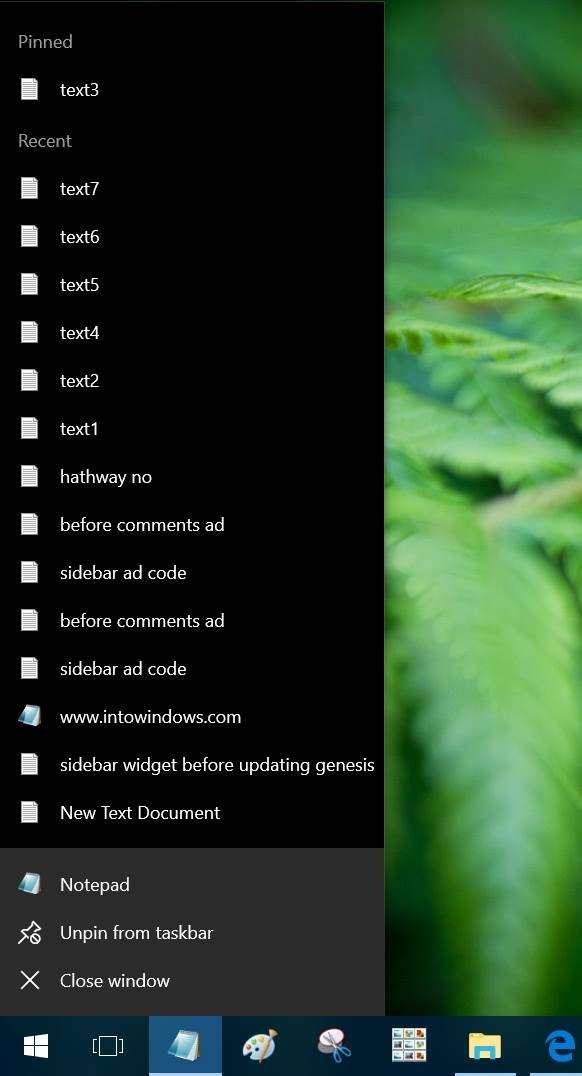
Короче говоря, Windows 10 не предлагает простого способа изменить количество элементов, отображаемых в списках переходов на панели задач. При настройках по умолчанию Windows 10 отображает до 12 элементов в списках переходов на панели задач. Но что, если вы захотите увеличить это число до 15, 20 или 30?
Хотя в настройках панели задач нет возможности изменить количество элементов в списках переходов, вы можете изменить это, отредактировав реестр вручную.
В этом руководстве мы увидим, как увеличить или уменьшить количество элементов, отображаемых в списках переходов на панели задач в Windows 10.
Увеличение/уменьшение количества элементов в списках переходов на панели задач в Windows 10.
Важный: Мы рекомендуем вам вручную создать точку восстановления системы перед редактированием реестра.
ИСПОЛЬЗОВАТЬ: Текущая версия 7+ Taskbar Tweaker для Windows 10 не предлагает возможности изменить количество элементов в списках переходов на панели задач Windows 10. Мы будем обновлять эту статью, пока есть такая возможность.
Пасо 1: Писец Регедит в поле «Начать поиск» или на панели задач, а затем нажмите клавишу Enter. Нажмите кнопку «Да», если вы видите диалоговое окно «Контроль учетных записей», чтобы открыть редактор реестра.

Пасо 2: В редакторе реестра перейдите к следующему ключу:
HKEY_CURRENT_USERSOFTWAREMicrosoftWindows NCurrentVersionExplorerAvanzado
Пасо 3: С правой стороны найдите запись под названием JumpListItems_Maximum .
Если JumpListItems_Maximum не существует, щелкните правой кнопкой мыши в пустом месте нажмите Новый нажмите на Значение DWORD (32-битное) а затем назовите его как JumpListItems_Maximum .
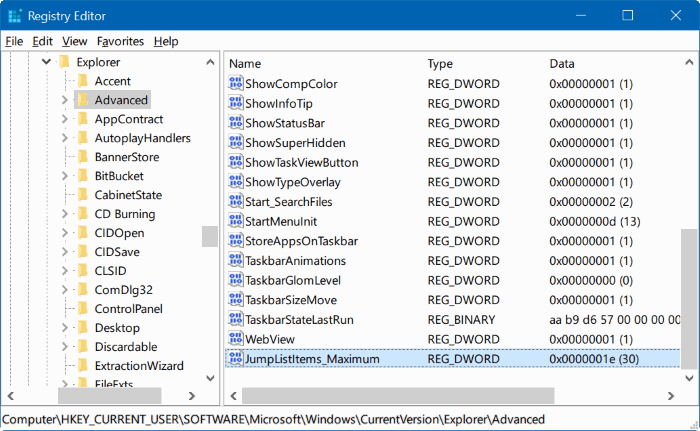
Пасо 4: Двойной клик JumpListItems_Максимум, измените Базу на Десятичная дробь (см. изображение ниже) и установите значение от 0 до 40, чтобы увеличить или уменьшить количество элементов, отображаемых на панели задач списка переходов.

Изменение должно быть немедленным. Нет необходимости перезапускать Проводник Windows или компьютер.
Дайте нам знать, если у вас возникли проблемы, оставив комментарий ниже.